现在很多人都喜欢在上班的时候,接上无线网卡当wifi发射器使用,但是wifi发射这个功能是比较复杂一些,可能第一次安装使用时,会觉得无从下手,或是安装好了,发现又不是那么回事,根本无法使用。
小D这边就分享一下正确安装的方法,以必联无线网卡为例
B-Link无线网卡随身WIFI发射器设置方法――工具/原料必联无线网卡电脑B-Link无线网卡随身WIFI发射器设置方法――安装前的准备
B-Link无线网卡随身WIFI发射器设置方法 1、
首先,需要退出电脑上安装的安全软件及杀毒软件。这个是因为安装驱动,是会触及系统底层,这时安全软件会弹出提示,如果不懂的人,点错了就会无法正确安装上驱动,或是勉强安装上了,也无法启动相关服务。
步骤如下图所示
B-Link无线网卡随身WIFI发射器设置方法 2、
需要关闭系统防火墙。
有些人可能说我不需要关闭就可以安装上,那是因为您在安装前,防火墙可能就被安全软件给关闭掉了,只是您不知道而已。
鼠标点击右下角网络图标――打工网络和共享中心――防火墙
B-Link无线网卡随身WIFI发射器设置方法 3、
查看一下,如果是绿色就是开启的,这时就需要关闭掉;如果是红包的就是关闭的,可以不用管它
B-Link无线网卡随身WIFI发射器设置方法_wifi发射器
B-Link无线网卡随身WIFI发射器设置方法――安装使用B-Link无线网卡随身WIFI发射器设置方法 1、
打开下载回来最新必联随身wifi驱动,按流程安装好软件,过程就不说了,这个很简单,会安装QQ就会安装这个软件了。
B-Link无线网卡随身WIFI发射器设置方法 2、
安装完成后,直接打开桌面上多出来的图标,这时会显示以下的界面,输入ssid,记得ssid不能为中文;
如果是不需要设置密码,可以在“不使用密码任何人可用”这一项上打勾;
B-Link无线网卡随身WIFI发射器设置方法 3、
如果是需要设置密码的,需要把“不使用密码任何人可用”后的勾选去掉,同时设置一个wifi密码,不得小于8位数
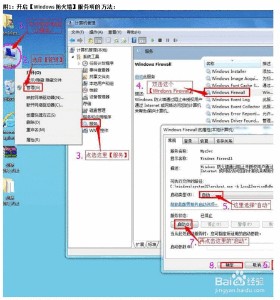
B-Link无线网卡随身WIFI发射器设置方法_wifi发射器
B-Link无线网卡随身WIFI发射器设置方法――特别注意B-Link无线网卡随身WIFI发射器设置方法 1、
如果设置好后,发现wifi无法连接,或是连接后上不了网,需要查看一下系统服务windows firewall这一项是否启用,如果没有启用是需要把它开启。
鼠标右击我的电脑――管理――服务――双击windows firewall――启动类型里面:自动,然后再点击启用。
如下图所示步骤
B-Link无线网卡随身WIFI发射器设置方法――注意事项方法适用于其它随身wifi软件windows firewall是系统防火墙,服务需要打开,但是系统防火墙是需要关闭的正式调试好后,电脑的安全软件可以打开,但是防火墙一定不能打开,要不会手机可连接但无法上网
 爱华网
爱华网



